一、背景
在準備中期報告時,學校給的是Word模板,習慣了Latex排版和添加參考文獻的便利后,真不想用word寫東西。
之前投《機器人》期刊(被拒了)和準備開題的時候也是用word寫的,當時為方便添加參考文獻和定義文獻樣式,我們學校要求參考文獻人名全部大寫,題目只有第一個單詞首字母大寫,特地學習了EndNote,用起來真心方便。但現在再用時,真是一點也想不起來,隨后翻看之前看過的B站視頻,卻都有印象。因此特用文本的方式記錄一下,方便后期查閱。
小tip:非常nice的EndNote使用方法視頻,up主是中南大學的老師,講的很好,網址為:https://www.bilibili.com/video/BV19Q4y1d7tq/?spm_id_from=333.788&vd_source=ea5c910bfe0c11f0edf9f3a8da1dd52a
二、EndNote使用方法
1 從數據庫下載文獻信息導入到EndNote
打開下載好的EndNote X9,是一個灰色窗口
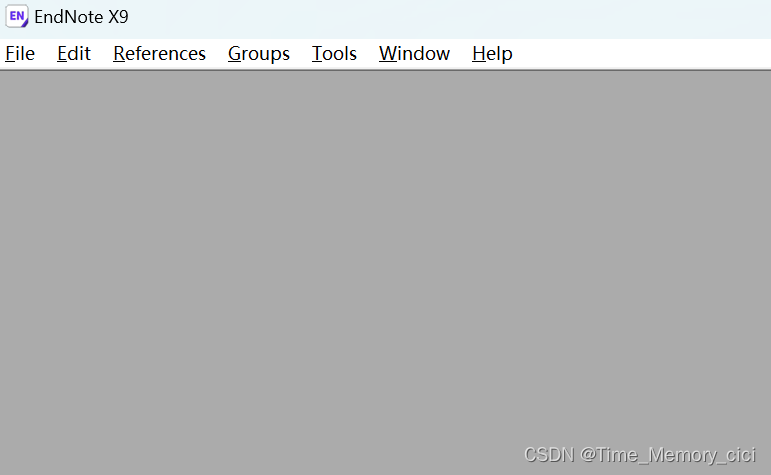
新建Library:File—New—文件名自己定義,我這里設置為DoctoralThesisMiddle
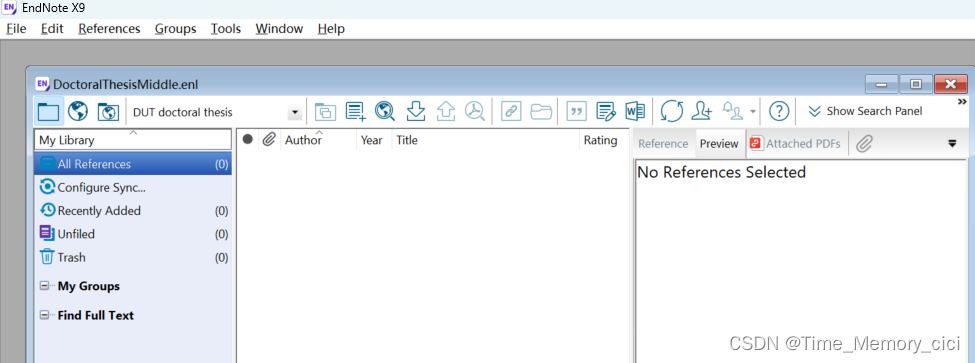
從數據庫下載文獻信息導入到EndNote:從谷歌學術、知網或web of science檢索我們需要的參考文獻,點擊引用-EndNote,下載相關信息。回到EndNote X9,點擊右側 Preview,將下載好的文件托人到中間空白處即可導入成功。
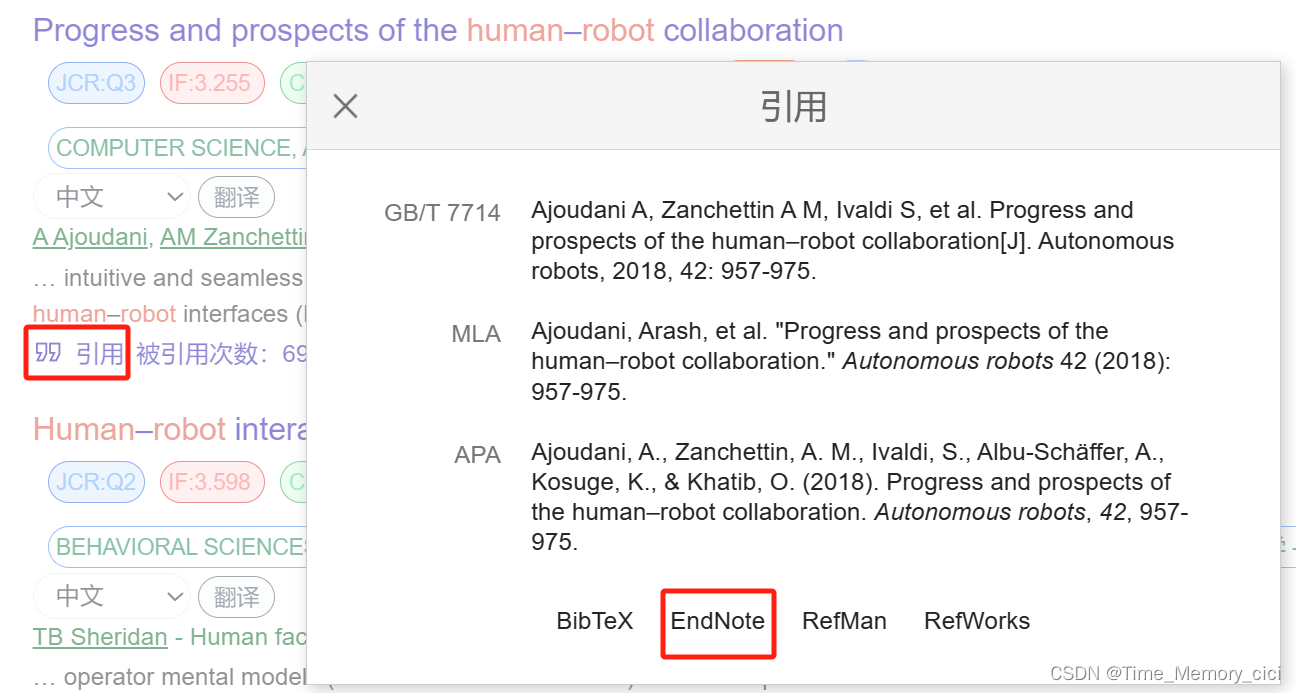
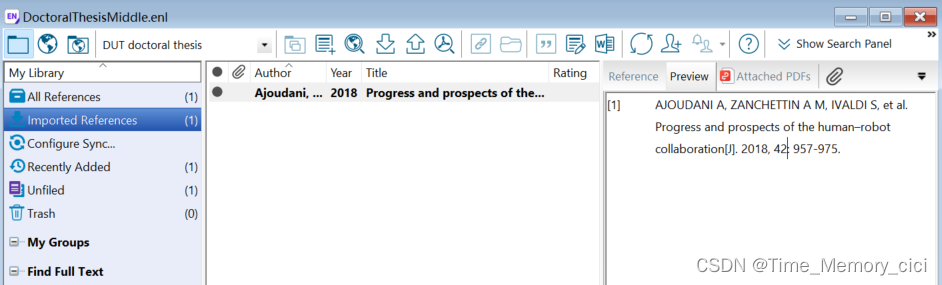
2 在Word插入參考文獻并編輯格式
打開word,鼠標光標移動移動到需要添加參考文獻地方,回到EndNote,選中需要添加的參考文獻,點擊上方的引用即可。
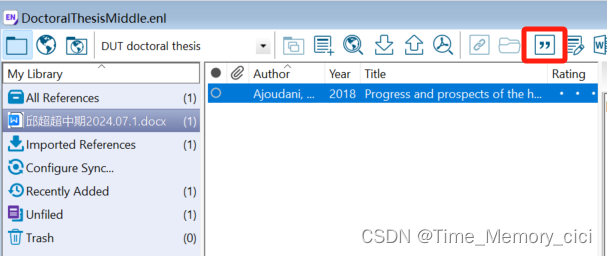

如何顯示上圖格式,不用慌張,點擊word中—Endnote—Update Citations and Bibliography。

3 刪除參考文獻
參考文獻不要在word中直接刪除,點擊上方的Edit & Manage Citation(s)——點擊Remove Citation刪除對應參考文獻,然后更新一下就可以。
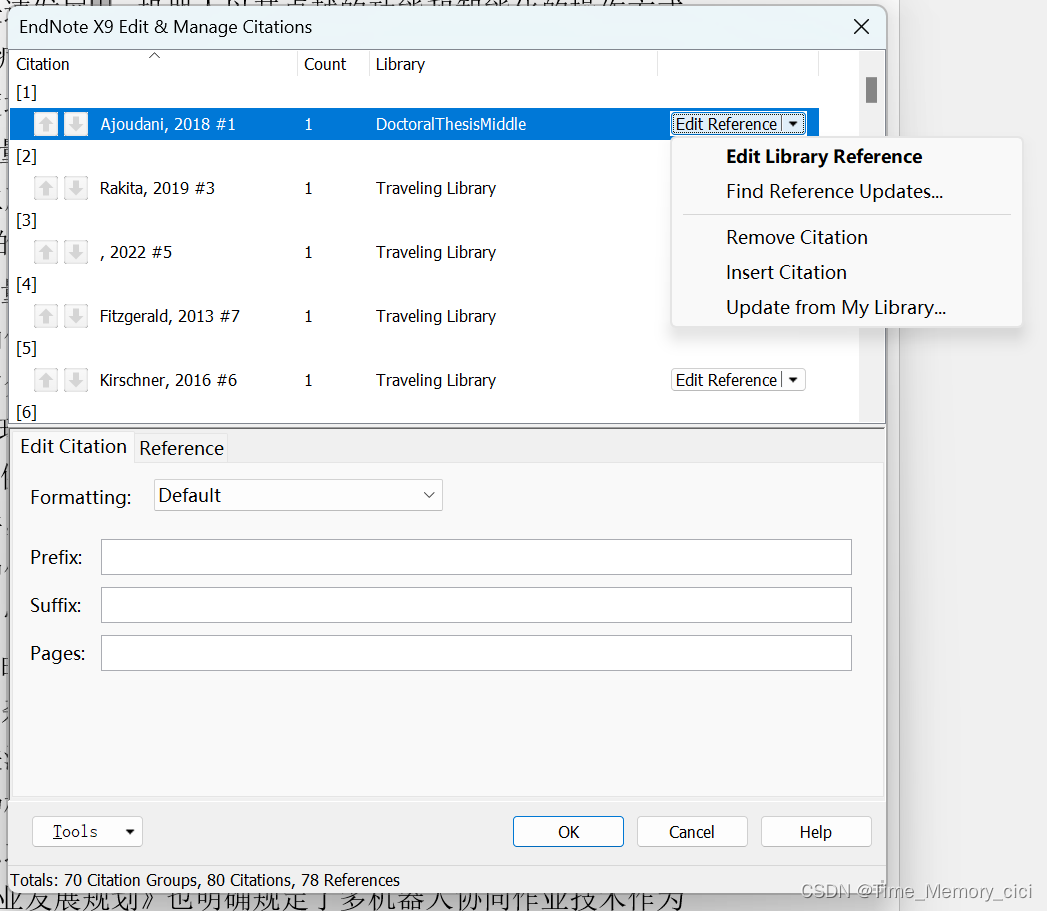
4 設置參考文獻列表縮進方法以及字體、字號修改
通常我們需要參考文獻列表的格式是第二行和第三行縮進,如下圖右側,具體設置方法如下
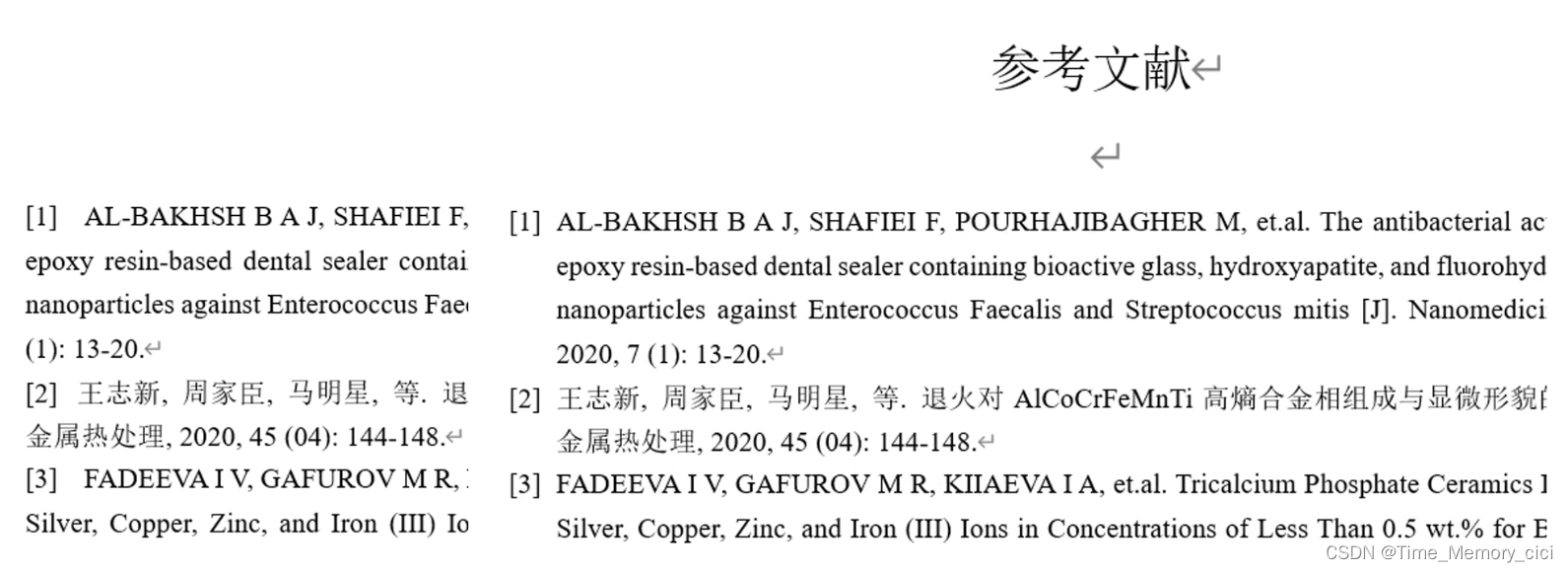
打開EndNote軟件—Edit—Output Styles——Edit DUT doctoral thesis(這是我在國標Chinese Std GBT7714 (numeric)基礎上自己定義的參考文獻樣式)——Bibliography——Layout——最下方的Hanging Indet改為:All paragraphy,點擊保存
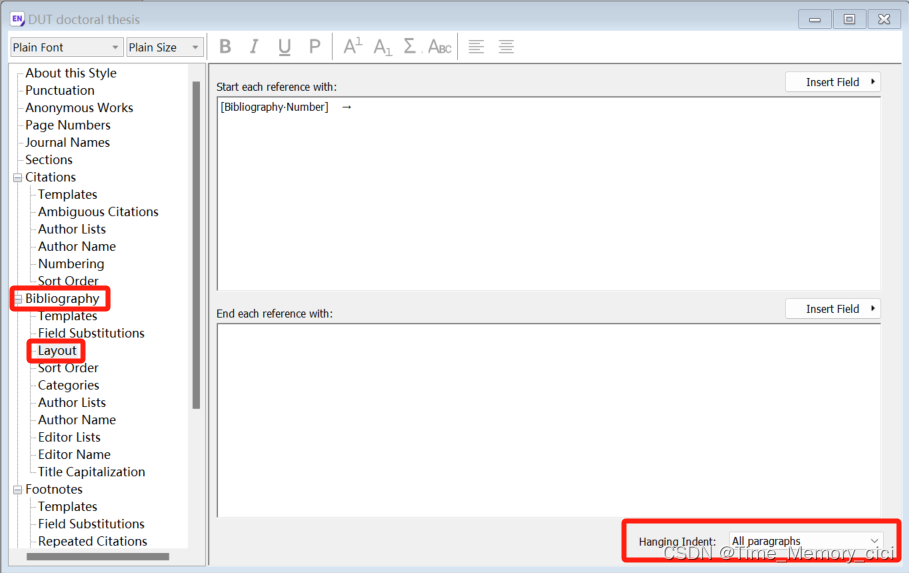
回到word,點擊下圖中的右下箭頭—進入EndNote X9 Configure Bibliography—Layout—根據實際情況設置Hanging Indet的值(我這里為0.998 cm),此外這個界面還可以通過Font設置字體,Size設置字號、行間距等等。
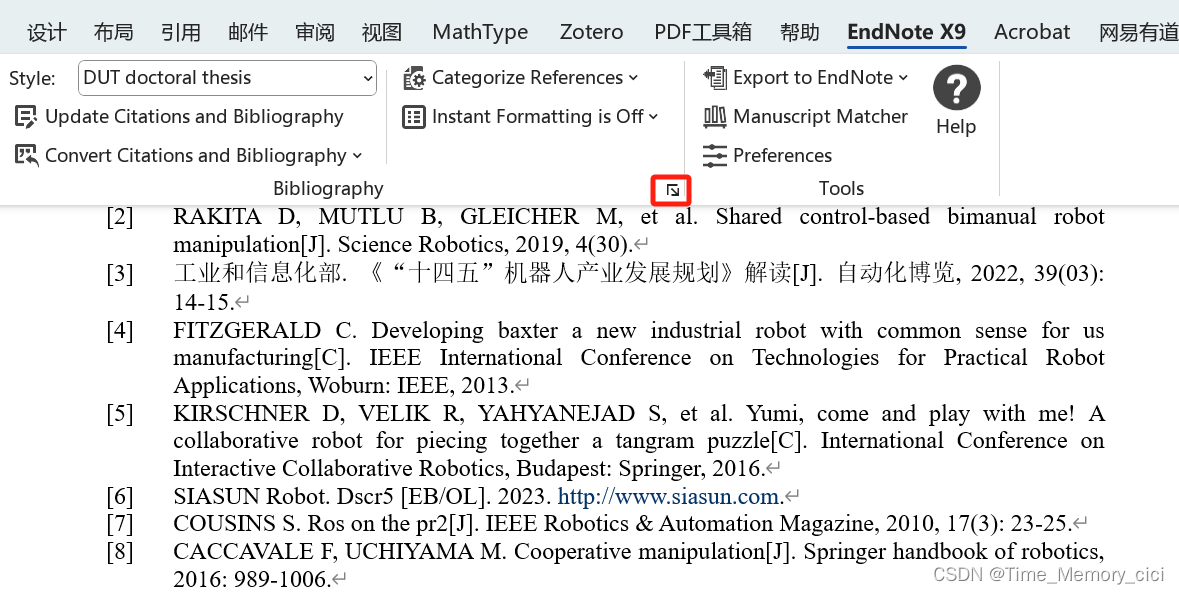
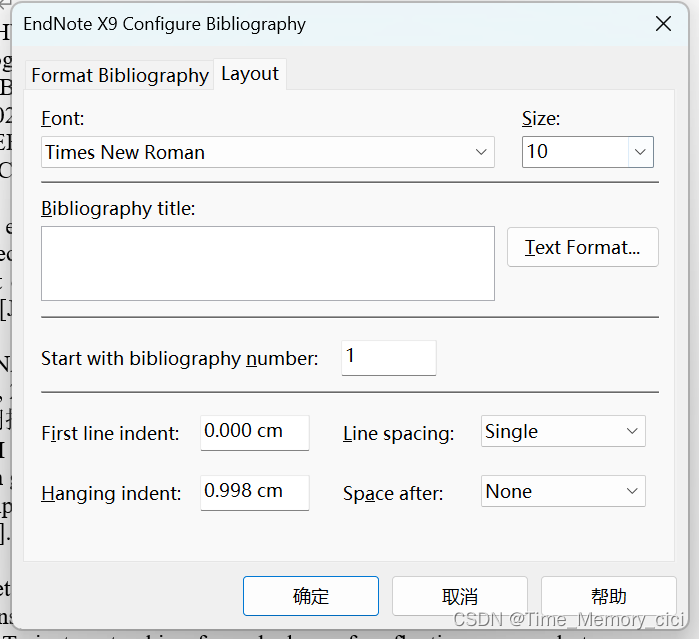
5 從word導出endnote參考文獻enl庫
有時,我們收到一份插入參考文獻的word,需要導出該word引用的參考文獻庫,就可以使用以下方法:
打開word——Export to EndNote—— Export Traveling Library
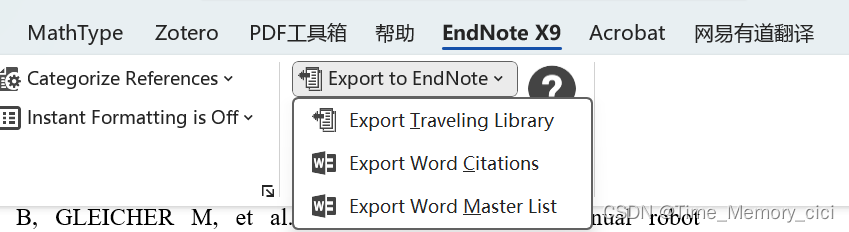
6 編輯過的style保存在哪?
我們自定義編輯過的參考文獻style保存在哪里呢?找到此文件可以將其保存至另外一臺電腦或發給其他小伙伴使用,避免了重復造輪子。
打開EndNote——Edit——Preferences——出現以下界面——Folder Locations——第一行 Style Folder即是編輯過的style保存位置。
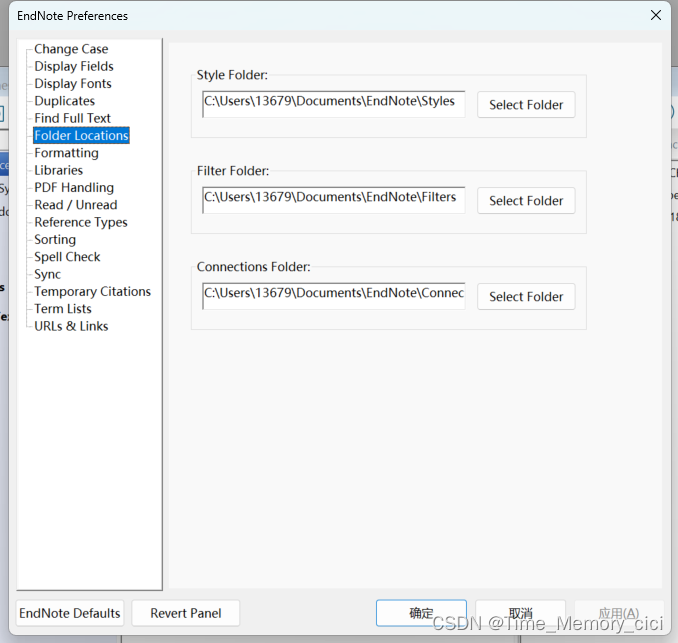
三、根據期刊或學校要求的格式編輯參考文獻樣式
1 選中一個參考文獻樣式,例如Chinese Std GBT7714 (numeric)
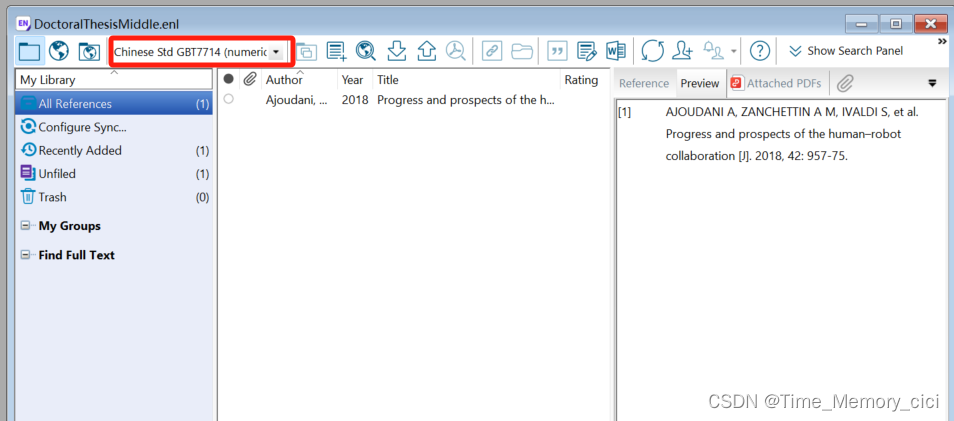
2 編輯參考文獻樣式
Edit——Output Styles——Edit “Chinese Std GBT7714 (numeric)”
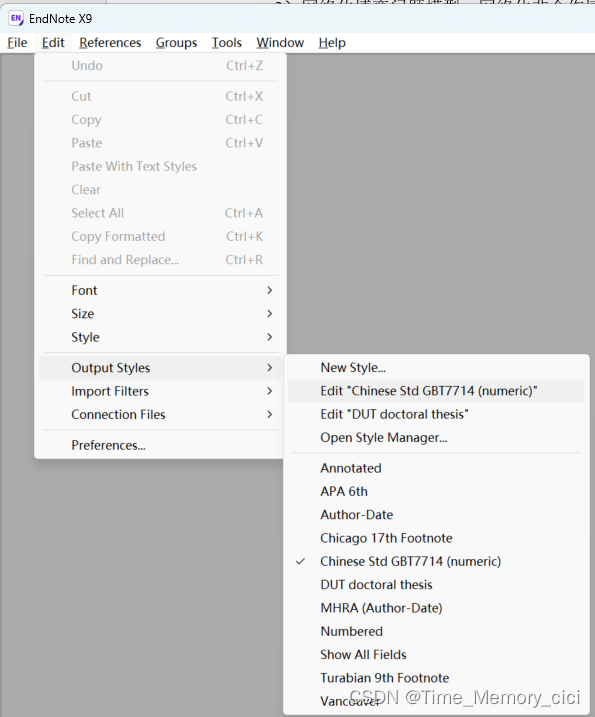
進入樣式編輯頁面,其中主要修改兩個地方一個是Citations,也就是正文引用的格式,方括號里面一個數;另外一個就是Bibliography,也就是末尾處的參考文獻列表格式。

Page Numbers:通常選Show the full range of pages (e.g.123-125)
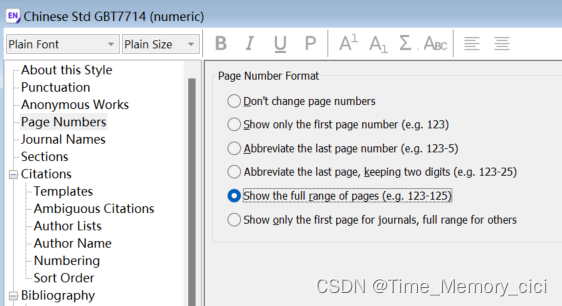
Journal Names:通常選Use full journal name

Citations——Templates:正文通常都是上標,如不希望是上標,則點擊紅色框框即可
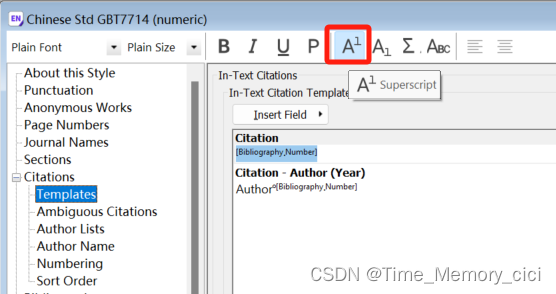 Bibliography——Templates:這里是修改的主體,我們可以根據要求修改,若添加任何屬性,可以點擊右側Insert Field
Bibliography——Templates:這里是修改的主體,我們可以根據要求修改,若添加任何屬性,可以點擊右側Insert Field
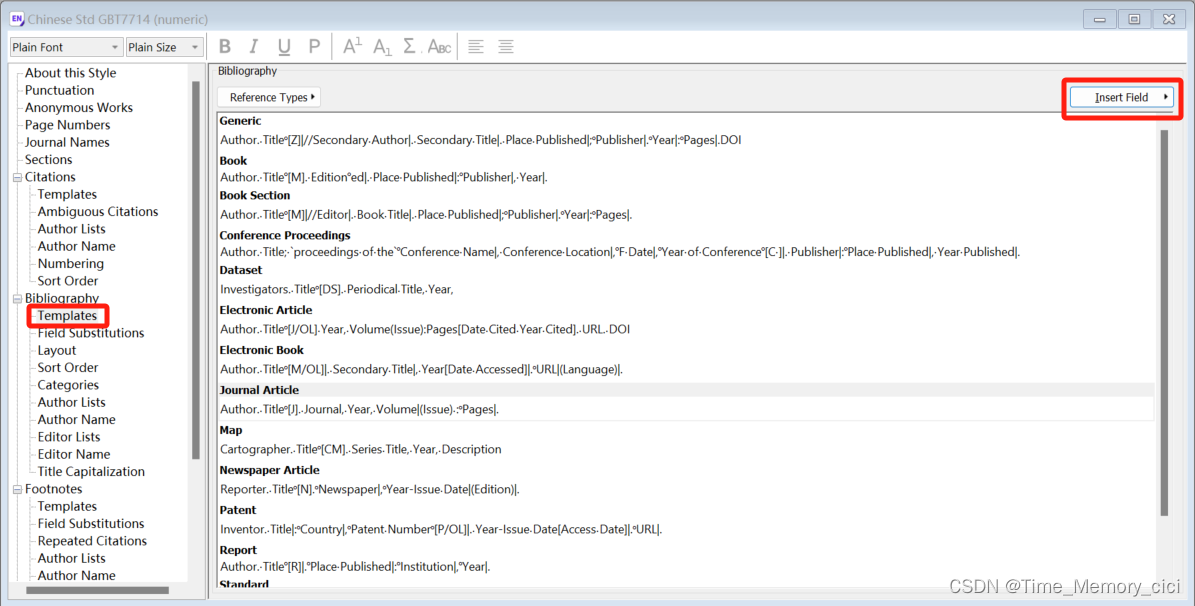
樣式修改完成后,點擊右上角×,彈出的對話框提示是否保存修改,點擊是。
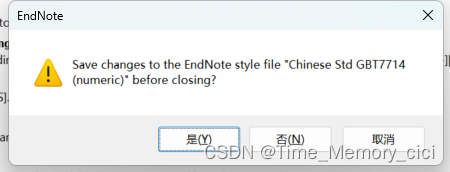
然后給編輯完成的參考文獻定義一個名字,我這里起的名字是DUT doctoral thesis
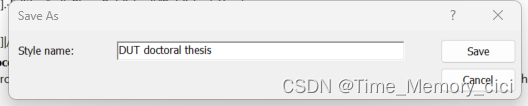
完結!








 葉子游戲新聞)


--- Chroma 應用場景及限制)
:深度優先搜索算法綜合練習)






